الإصلاح: شاشة اللمس Samsung Galaxy Z Flip 4 لا تعمل
Miscellanea / / September 17, 2022
كان لدى Samsung مؤخرًا إضافة للابتكار في صناعة الهواتف الذكية "Samsung Galaxy Flip Series" ؛ تأتي هذه الأجهزة مع شاشة يمكن طيها أو قلبها للاستخدام ، تمامًا مثل الهواتف القابلة للطي في اليوم. تعتبر هذه الأجهزة من أفضل أجهزة سامسونج. ومع ذلك ، نظرًا لتصميمها ، فمن الأسهل الحصول على المشكلات المتعلقة بالشاشة ، ويشكو العديد من الأشخاص بالفعل من مشكلة عدم عمل شاشة Samsung Galaxy Z Flip 4 التي تعمل باللمس.
لطالما كان تطور الهواتف الذكية أحد أكبر القفزات في الاتصالات والترفيه والأعمال وما إلى ذلك. Samsung هي إحدى الشركات التي تعلمت التغلب على السوق بشكل جيد للغاية من خلال توفرها في جميع أنحاء العالم و جذب العملاء بمجموعة متنوعة من الأجهزة من الكتالوج الخاص بهم ، ومن بين هذه الهيمنة في السوق التي أنشأتها Samsung الهاتف الذكي سوق.

محتويات الصفحة
-
الإصلاح: شاشة اللمس Samsung Galaxy Z Flip 4 لا تعمل
- الطريقة الأولى: تحقق من تحديثات البرامج
- الطريقة الثانية: إعادة تشغيل الجهاز
- الطريقة الثالثة: تعطيل حساسية اللمس
- الطريقة الرابعة: قم بتشغيل الجهاز في الوضع الآمن
- الطريقة الخامسة: إعادة ضبط الجهاز
- الطريقة 6: بعض الأخطاء التي تسبب بها المستخدم
- الطريقة 7: خدمة الإصلاح / الاستبدال بالضمان
- استنتاج
الإصلاح: شاشة اللمس Samsung Galaxy Z Flip 4 لا تعمل
لا توجد شركة مثالية ، وكذلك أجهزتهم ، بغض النظر عن مدى جودة تصنيعها. دعنا نمضي قدمًا ونحل مشكلة شاشة اللمس لجهاز Samsung Galaxy Z Flip 4.
الطريقة الأولى: تحقق من تحديثات البرامج
غالبًا ما يكون الجهاز غير محدث بآخر تحديث تم دفعه للجهاز ، مما يتسبب في تعطل شاشة اللمس بالجهاز أو عدم عملها. للتحقق من الجهاز للحصول على آخر تحديث ، يجب علينا اتباع الخطوات التالية:
- انتقل إلى "الإعدادات" على هاتفك الذكي.
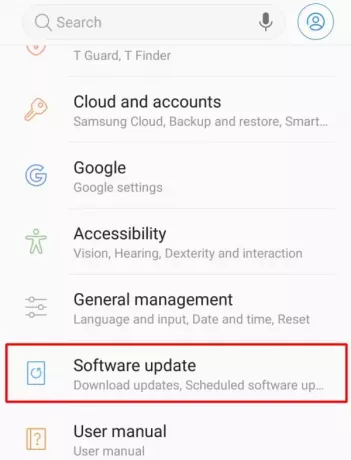
الإعلانات
- ابحث عن خيار "تحديث البرنامج".

- إذا كانت هناك أية تحديثات معلقة ، فسيظهر زر "تنزيل وتثبيت" في القسم.
الطريقة الثانية: إعادة تشغيل الجهاز
قد يواجه جهازك خطأً أو خللاً في نظام التشغيل نفسه ؛ من المحتمل أن تؤدي عملية إعادة التشغيل السريعة البسيطة إلى حل هذه المشكلة. يمكنك استخدام أي من الطرق الثلاث التالية لإعادة تشغيل جهاز Galaxy Flip.
- قم بالوصول إلى القائمة السريعة عن طريق تمرير إصبعك لأسفل من أعلى الشاشة ، والنقر فوق زر الطاقة ، وتحديد خيار إعادة التشغيل.
- استمر في الضغط على زر الطاقة لبضع ثوان وحدد خيار إعادة التشغيل.
- اضغط مع الاستمرار على زر خفض الصوت مع زر الطاقة لمدة 10 ثوانٍ لإعادة تشغيل الجهاز تلقائيًا دون تحديد أي خيار.
الطريقة الثالثة: تعطيل حساسية اللمس
يتم تشغيل إعداد حساسية اللمس في حالة عدم استخدام فيلم واقي ، لذلك قد تستجيب شاشة اللمس بحساسية مفرطة وتتسبب في حدوث عطل.
- لتعطيل ميزة حساسية اللمس ، توجه إلى الإعدادات.

الإعلانات
- حدد خيار العرض, ثم اضغط على خيار شريط التمرير بجوار حساسية اللمس لإيقاف تشغيله.
الطريقة الرابعة: قم بتشغيل الجهاز في الوضع الآمن
يضمن تشغيل الجهاز في الوضع الآمن عدم تفاعل التطبيقات مع نظام التشغيل ، والذي بدوره يلغي مشكلة شاشة اللمس. لتشغيل الجهاز في الوضع الآمن ، اتبع الخطوات التالية:
- قم بإيقاف تشغيل جهازك عن طريق الضغط باستمرار على زر الطاقة وتحديد خيار إيقاف التشغيل ثم تشغيله مرة أخرى عن طريق الضغط على زر الطاقة.
- عندما يظهر شعار Samsung على شاشة الجهاز أثناء تسلسل التمهيد ، اضغط مع الاستمرار على مفتاح خفض مستوى الصوت.

- جهازك الآن في الوضع الآمن. سيتم عرض رسالة صغيرة تشير إلى "الوضع الآمن" في الجزء السفلي الأيسر من الشاشة.
الطريقة الخامسة: إعادة ضبط الجهاز
إذا لم تنجح أي من الطرق المذكورة أعلاه ، فإن الحل الوحيد هو إجراء مسح نظيف للجهاز والذي سيؤدي إلى حل المشكلة ولكنه يؤدي إلى فقدان البيانات الموجودة في الجهاز. يجب أن تأخذ نسخة احتياطية من جهازك قبل إجراء إعادة ضبط المصنع للجهاز.
الإعلانات
اقرأ أيضًا: متى سيحصل Samsung Galaxy Z Flip 4 على تحديث Android 13 (One UI 5.0)؟
- لتهيئة الجهاز بالكامل ، يجب أولاً إيقاف تشغيل الجهاز بالضغط على زر الطاقة.
- بعد ذلك ، يجب علينا تشغيله مرة أخرى بالضغط على زر الطاقة وزر رفع الصوت هذه المرة.
- يؤدي ذلك إلى جلب شاشة الاسترداد الخاصة بالجهاز والتي تحتوي على بعض الخيارات للمستخدمين للاختيار من بينها.

- أثناء التنقل باستخدام زر رفع مستوى الصوت وخفضه ، يجب علينا تحديد خيار "مسح البيانات / إعادة ضبط المصنع".
ستستغرق هذه العملية بعض الوقت (15 دقيقة تقريبًا) ويجب إعادة تعيين الجهاز بالكامل إلى إعدادات المصنع التي يجب أن تعمل في الغالب على إصلاح الشاشة التي تعمل باللمس.
الطريقة 6: بعض الأخطاء التي تسبب بها المستخدم
هناك احتمال أن البعض منا يستخدم الجهاز بطريقة خاطئة بأدوات أو طرق غير مناسبة قد تؤدي إلى فشل الشاشة التي تعمل باللمس أو عدم الاستجابة.
- يحتوي الجهاز على طبقة سميكة للغاية من الزجاج المقسى أعلى الشاشة مما يقلل من حساسية اللمس. يمكن أن يتسبب ذلك في عدم استجابة الجهاز لللمسات الخفيفة.
- تسرب الماء فوق الجهاز مما يجعل الشاشة تمتص جزيئات الماء مما يسبب مشاكل في شاشة اللمس. لحل هذه المشكلة ، اترك الجهاز في كيس أرز لبضع ساعات لتصريف الرطوبة.
- سيؤدي استخدام الأشياء الحادة للتنقل في الجهاز إلى إتلاف الشاشة وبالتالي جعل شاشة اللمس معيبة. يجب تجنب ملامسة شاشة الجهاز للأشياء الحادة مثل السكاكين والمقص والمطارق وما إلى ذلك.
الطريقة 7: خدمة الإصلاح / الاستبدال بالضمان
إذا فشلت جميع الطرق المذكورة أعلاه في إصلاح مشكلة الشاشة التي تعمل باللمس ، فقد تواجه الأجهزة الفعلية للجهاز مشاكل بسبب سوء التحكم في الجودة أو مشكلة الإنشاء. من الأفضل التواصل مع خدمة عملاء Samsung واتباع نصائحهم من أجل التقدم بطلب للحصول على مطالبة بضمان الجهاز. قد تستغرق هذه العملية بضعة أيام وهي أفضل حل ممكن إذا لم يعمل أي من الإصلاحات المقترحة أعلاه.
الإعلانات
ملحوظة: نقترح عليك إزالة بطاقة Sim الخاصة بك من الجهاز وأخذ نسخة احتياطية من أي ملفات / صور مهمة من الجهاز قبل إيقاف تشغيله.
استنتاج
يقودنا هذا إلى نهاية هذا الدليل لإصلاح مشكلة شاشة اللمس Samsung Galaxy Z Flip 4 التي لا تعمل. يرجى ملاحظة أن Galaxy Z Flip هو جهاز حساس نظرًا لطبيعته القابلة للطي. لذا فإن أي تآكل بسيط أو تمزق أو ضغط مفرط يمكن أن يتلف شاشة اللمس. ستساعدك الطرق المذكورة أعلاه في إصلاح أي مشكلات مؤقتة ، ولكن إذا لم يكن الأمر كذلك ، فهذا يعني أن جهازك به عطل في الجهاز ، وتحتاج إلى الاتصال بـ Samsung Care للحصول على بديل.



![[DEAL] Chuwi Hi8 Pro Tablet: المواصفات والمراجعة](/f/ee759bd887bf3cce4d750377fd65203b.jpg?width=288&height=384)